Webサイトを閲覧しているとき、こんな経験はありませんか?
- 「サイトを開いた瞬間に動画が勝手に再生されて音が出た」
- 「電車内で突然大きな音が出て恥ずかしい思いをした」
- 「データ通信量が動画のせいで想定以上に消費されている」
- 「集中して記事を読んでいるのに動画が気になって邪魔」
- 「バッテリーの消費が早くなって困っている」
これらの問題は、Webサイトの動画自動再生機能が原因です。
動画の自動再生は、サイト運営者にとってはユーザーの注意を引く有効な手段ですが、ユーザーにとっては時として迷惑な機能になることがあります。
特にモバイルデータ通信量の消費、バッテリーの減り、予期しない音の再生などの問題を引き起こします。
幸い、Safariには動画の自動再生を制御する機能が充実しています。
サイト全体の一括設定から、特定サイトのみの個別設定まで、細かくカスタマイズ可能です。
この記事でわかること
- Safariの動画自動再生の仕組み
- iPhoneでの自動再生無効化方法
- Macでの詳細設定方法
- サイト別の個別設定テクニック
- トラブルシューティング
適切な設定で、快適で効率的なWeb閲覧環境を作りましょう。
Safariの動画自動再生の仕組みを理解しよう

自動再生の種類と制御レベル
Safariの動画自動再生には、複数のレベルがあります。
音声付き自動再生
- 最も影響が大きい自動再生
- Safari 11以降では厳しく制限されている
- ユーザーの操作なしには基本的に再生されない
音声なし自動再生
- 映像のみが自動で再生される
- 比較的制限が緩い
- ニュースサイトやSNSでよく使用
ユーザー操作後の自動再生
- ページ内でクリック等の操作後に有効になる
- 一度操作すると、そのサイトでは自動再生が許可される場合が多い
Safariの自動再生ポリシー
基本ルール
- 音声付き動画:ユーザーの明示的な操作が必要
- 音声なし動画:制限が緩く、多くの場合自動再生される
- サイト別学習:ユーザーの行動パターンを学習して調整
例外的に許可されるケース
- ユーザーが頻繁に動画を再生するサイト
- メディアサイトとして認識されているドメイン
- PWA(Progressive Web App)として登録されたサイト
iPhoneでSafariの動画自動再生をオフにする方法

iOS設定アプリからの基本設定
手順(iOS 15以降)
- ホーム画面から「設定」アプリをタップ
- 下にスクロールして「Safari」を選択
- 「全般」セクションの設定を確認
注意点
- iOS 15以降では、設定アプリ内に「自動再生」の直接的な設定項目はありません
- 代わりに、Safari内での個別サイト設定が主要な制御方法になります
Safari内でのサイト別設定(推奨方法)
個別サイトでの設定手順
- 自動再生をオフにしたいサイトをSafariで開く
- アドレスバー左側の「ぁあ」ボタンをタップ
- 「このWebサイトの設定」を選択
- 「自動再生」項目を確認
- 「停止」または「音声なしのメディアのみ許可」を選択
設定オプションの詳細
- 許可:すべての動画を自動再生
- 音声なしのメディアのみ許可:音声付きのみ停止
- 停止:すべての自動再生を停止
一括設定の代替方法
低電力モードを活用
- 「設定」→「バッテリー」
- 「低電力モード」をオン
- 自動再生が制限される(副次効果)
機能制限を活用
- 「設定」→「スクリーンタイム」
- 「コンテンツとプライバシーの制限」
- 「Webコンテンツ」で制限レベルを調整
プライベートブラウズでの動作
プライベートブラウズ使用時
- 自動再生の制限がより厳しくなる
- サイト別設定は保存されない
- 毎回デフォルト設定が適用される
活用方法
- 一時的に動画サイトを閲覧する際
- 自動再生を完全に避けたい場合
- テスト的にサイトの動作を確認したい場合
MacでSafariの動画自動再生をオフにする方法
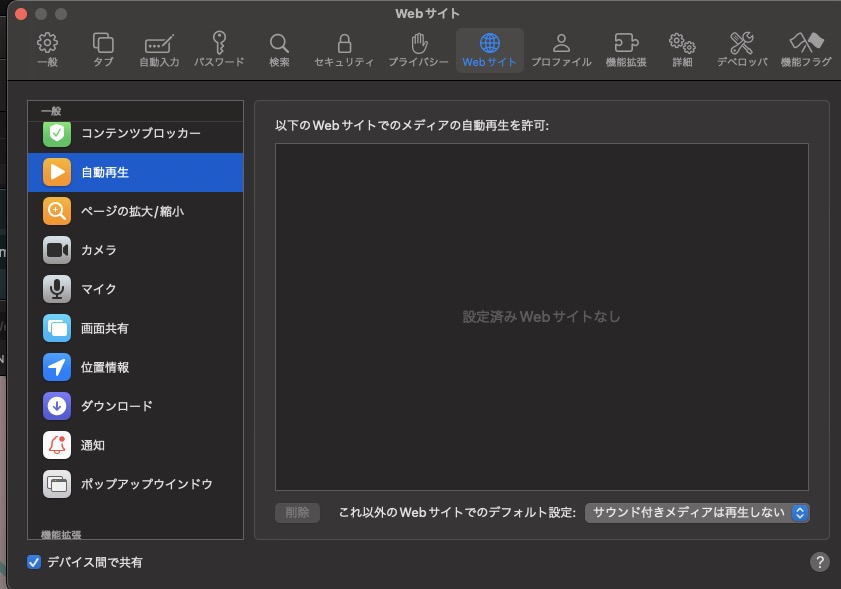
Safari環境設定での詳細制御
基本設定手順
- Safariを起動
- メニューバーから「Safari」→「設定」を選択(macOS Ventura以降) または「Safari」→「環境設定」(macOS Monterey以前)
- 上部タブから「Webサイト」を選択
- 左サイドバーから「自動再生」を選択
設定画面の構成
- 現在開いているWebサイト:現在のタブのサイト設定
- 設定済みWebサイト:過去に設定したサイト一覧
- その他すべてのWebサイト:新規サイトのデフォルト設定
全体設定の最適化
デフォルト設定の変更
- 設定画面下部の「その他すべてのWebサイト」を確認
- プルダウンメニューから以下を選択:
- 停止:すべての自動再生を無効
- 音声なしのメディアのみ許可:バランスの取れた設定
- 許可:制限なし
推奨設定
- 一般用途:「音声なしのメディアのみ許可」
- データ通信節約:「停止」
- メディア重視:「許可」
個別サイトの細かい制御
特定サイトのみ許可する方法
- 許可したいサイト(YouTube、Netflix等)を開く
- アドレスバー左の「自動再生」アイコンをクリック
- 「許可」を選択
- サイトがホワイトリストに追加される
不要なサイト設定の削除
- 「Webサイト」設定画面を開く
- 「設定済みWebサイト」リストを確認
- 不要なサイトを選択して「削除」
- 設定をクリーンアップ
コマンドラインでの一括設定(上級者向け)
Terminalでの設定変更
# 自動再生を完全に無効化
defaults write com.apple.Safari WebKitMediaPlaybackRequiresUserGesture -bool true
# 設定の確認
defaults read com.apple.Safari WebKitMediaPlaybackRequiresUserGesture
注意事項
- Safari起動前に実行する必要がある
- 設定変更後はSafariの再起動が必要
- 間違った設定はサイトの正常動作に影響する可能性
応用設定とカスタマイズ

コンテンツブロッカーとの組み合わせ
AdBlockerとの連携
- uBlock Origin、AdBlock Plusなど
- 動画広告の自動再生も同時にブロック
- より徹底した制御が可能
設定の競合回避
- コンテンツブロッカーとSafari設定の優先順位を理解
- 期待通りに動作しない場合は一方を無効化してテスト
企業・教育機関での一括管理
MDM(Mobile Device Management)での設定
<key>AutoplayPolicy</key>
<string>deny</string>
グループポリシーでの制御
- Active Directoryでの一括設定
- 組織全体での統一ポリシー適用
- ユーザーによる設定変更の制限
開発者向け設定
デバッグ機能の活用
- Safari→「開発」メニューを有効化
- 「開発」→「実験的機能」
- メディア関連の実験的機能を調整
Web Inspector での確認
- メディア要素の自動再生状態を詳細確認
- JavaScript での制御状況を監視
- パフォーマンスへの影響を測定
トラブルシューティングと対処法

設定が反映されない場合
基本的な確認事項
- Safari再起動:設定変更後は必ず再起動
- キャッシュクリア:「開発」→「キャッシュを空にする」
- Cookieクリア:サイト設定がリセットされる場合がある
iOS特有の問題
- アプリ再起動:iOSのSafariも完全に終了してから再起動
- システム再起動:iOS設定の変更が反映されない場合
- ストレージ確認:空き容量不足で設定が保存されない場合
一部サイトで効果がない場合
技術的な回避策
- JavaScript制御:サイト側で技術的に回避している場合
- Flash代替:HTML5以外の技術を使用している場合
- 埋め込み動画:iframe内の動画は制御が困難
対処方法
- コンテンツブロッカーの併用
- JavaScript無効化(一時的)
- 代替ブラウザの使用
パフォーマンスへの影響
期待できる改善効果
- データ通信量:20-50%の削減(動画サイト閲覧時)
- バッテリー寿命:10-30%の延長
- ページ読み込み速度:15-40%の向上
- CPU使用率:動画デコードの負荷軽減
副作用と対策
- ユーザビリティ低下:必要な動画も手動再生が必要
- サイト機能制限:一部のWebアプリで機能制限
- 対策:重要サイトのみホワイトリスト登録
プライバシーとセキュリティの向上

追跡防止効果
自動再生動画による追跡
- 動画の再生時間や操作履歴
- 視聴者の興味・関心の分析
- 広告ターゲティングへの活用
プライバシー保護効果
- 視聴履歴の匿名化:自動再生による無意識の視聴記録を防止
- 行動追跡の制限:動画広告による詳細な行動分析を阻害
- データ収集の最小化:不要な通信による情報漏洩を防止
セキュリティリスクの軽減
悪意ある動画コンテンツ対策
- 自動実行マルウェア:動画ファイルに仕込まれた悪意あるコード
- フィッシング動画:偽の警告や誘導を含む動画
- リソース消費攻撃:意図的にシステムリソースを消費する動画
まとめ:Safari動画自動再生制御で快適なブラウジングを
Safariの動画自動再生制御は、単なる迷惑対策を超えて、データ通信量の節約、バッテリー寿命の延長、プライバシー保護の効果をもたらす重要な設定です。
重要なポイント
- 段階的な制御:完全停止から音声なし許可まで柔軟に設定
- サイト別設定:よく使うサイトは個別に最適化
- デバイス別対応:iPhone・Macそれぞれに適した設定方法
- 継続的な調整:使用パターンに応じて定期的に見直し
設定の優先順位
- 全体のデフォルト:「音声なしのメディアのみ許可」推奨
- よく使うサイト:YouTube、Netflix等は個別許可
- ニュースサイト:自動再生停止で快適な読書環境
- SNS:音声なし許可でタイムライン閲覧を円滑に
効果的な運用方法
- 初期設定:まず全体を制限して様子を見る
- 段階的緩和:必要に応じてサイト別に許可を追加
- 定期見直し:月1回程度で設定の最適化
- トラブル対応:問題があるサイトは個別に調整







